CAD定距等分操作教程详解
时间:2025-09-01 16:40:46 136浏览 收藏
**CAD定距等分使用方法详解:轻松掌握中望CAD定距等分技巧** 还在为CAD中如何精确等分线条而烦恼吗?本文将手把手教你如何在中望CAD中使用“MEASURE”命令进行定距等分。从启动软件、绘制对象,到输入命令、设置分段长度,再到调整点样式,我们将一步步详细讲解。即使是CAD新手,也能轻松掌握定距等分技巧,解决实际绘图问题。通过本文,你将学会如何在CAD中精确地将直线或曲线按照指定间距进行等分,提高绘图效率,让你的CAD设计更加精准!
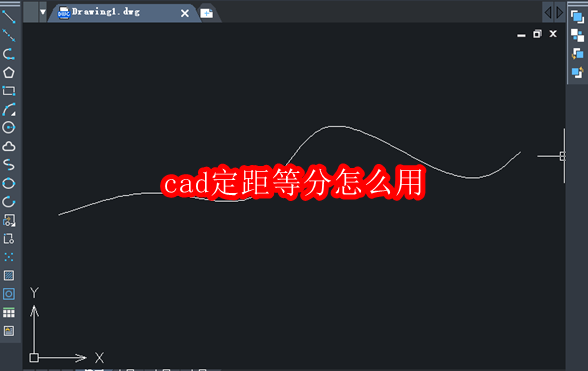
如何使用CAD中的定距等分功能
第一步:启动中望CAD软件
第二步:绘制一条任意的直线或曲线(本例以曲线为例),如下图所示。
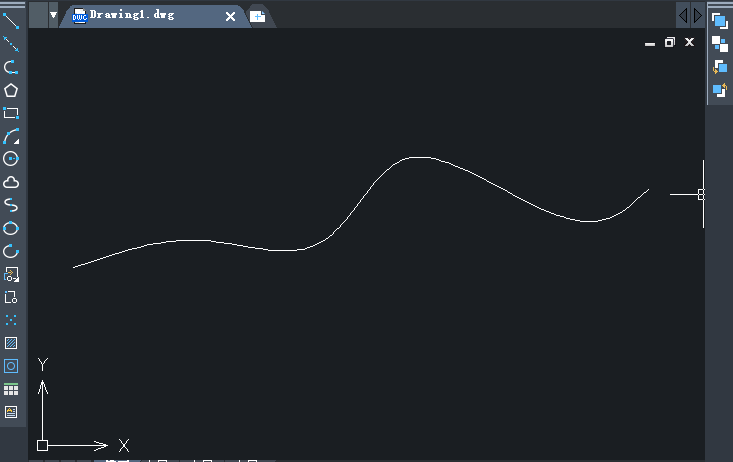
第三步:在命令行中输入“MEASURE”命令(即定距等分),按下回车键。此时光标会变成一个方框,选择刚才绘制的曲线作为对象,然后设置每个分段的长度为50,操作过程如下图所示。
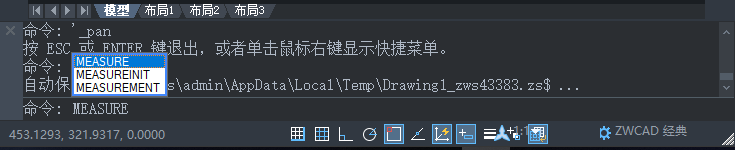
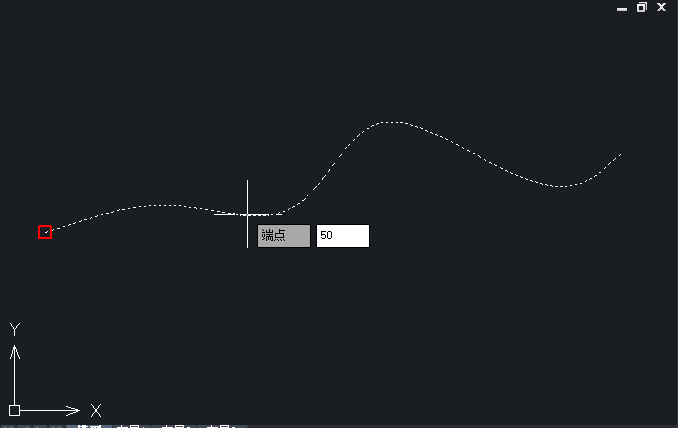
第四步:由于默认情况下等分点不可见,需调整点样式。点击菜单栏中的“格式”→“点样式”,进行设置,否则无法看到等分效果,如下图所示。
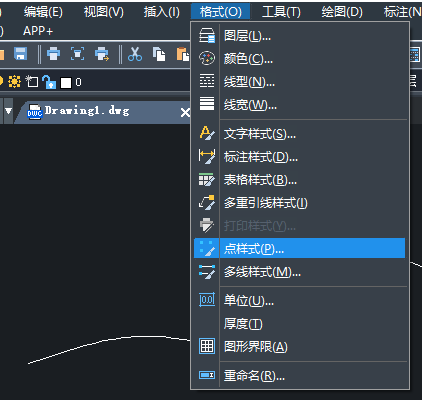
第五步:在弹出的对话框中选择一种明显的点样式,例如“×”形或实心圆,确认保存设置,如下图所示。
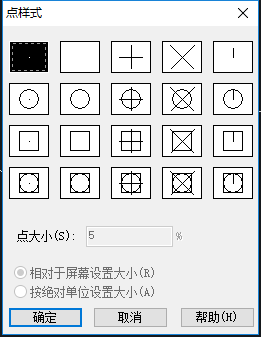
第六步:完成上述步骤后,即可在图形上清晰看到按指定间距分布的点,表示定距等分已成功应用,最终效果如下图所示。
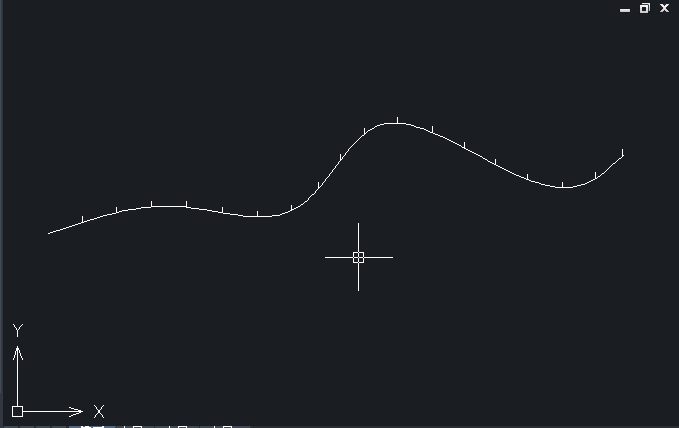
文中关于cad,点样式,中望CAD,定距等分,MEASURE命令的知识介绍,希望对你的学习有所帮助!若是受益匪浅,那就动动鼠标收藏这篇《CAD定距等分操作教程详解》文章吧,也可关注golang学习网公众号了解相关技术文章。
相关阅读
更多>
-
501 收藏
-
501 收藏
-
501 收藏
-
501 收藏
-
501 收藏
最新阅读
更多>
-
162 收藏
-
463 收藏
-
258 收藏
-
468 收藏
-
198 收藏
-
172 收藏
-
144 收藏
-
417 收藏
-
492 收藏
-
142 收藏
-
441 收藏
-
184 收藏
课程推荐
更多>
-

- 前端进阶之JavaScript设计模式
- 设计模式是开发人员在软件开发过程中面临一般问题时的解决方案,代表了最佳的实践。本课程的主打内容包括JS常见设计模式以及具体应用场景,打造一站式知识长龙服务,适合有JS基础的同学学习。
- 立即学习 543次学习
-

- GO语言核心编程课程
- 本课程采用真实案例,全面具体可落地,从理论到实践,一步一步将GO核心编程技术、编程思想、底层实现融会贯通,使学习者贴近时代脉搏,做IT互联网时代的弄潮儿。
- 立即学习 516次学习
-

- 简单聊聊mysql8与网络通信
- 如有问题加微信:Le-studyg;在课程中,我们将首先介绍MySQL8的新特性,包括性能优化、安全增强、新数据类型等,帮助学生快速熟悉MySQL8的最新功能。接着,我们将深入解析MySQL的网络通信机制,包括协议、连接管理、数据传输等,让
- 立即学习 500次学习
-

- JavaScript正则表达式基础与实战
- 在任何一门编程语言中,正则表达式,都是一项重要的知识,它提供了高效的字符串匹配与捕获机制,可以极大的简化程序设计。
- 立即学习 487次学习
-

- 从零制作响应式网站—Grid布局
- 本系列教程将展示从零制作一个假想的网络科技公司官网,分为导航,轮播,关于我们,成功案例,服务流程,团队介绍,数据部分,公司动态,底部信息等内容区块。网站整体采用CSSGrid布局,支持响应式,有流畅过渡和展现动画。
- 立即学习 485次学习
